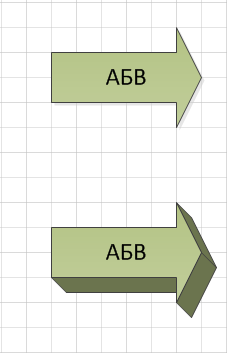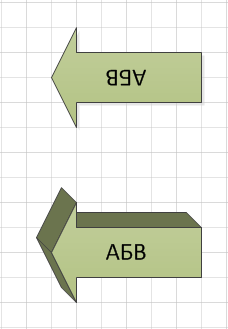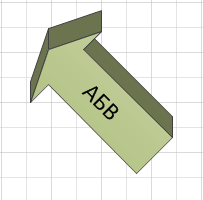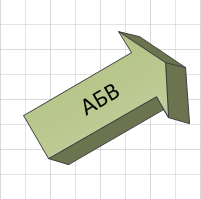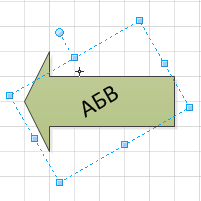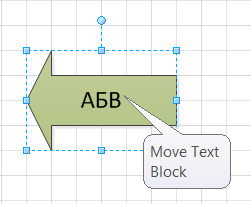Иногда бывает нужно повернуть текст на фигуре вместе с перемещением этой фигуры. О том, поворачивать текст и изменять положение текстовых блоков на фигурах, а также с дополнительными примерами автоматического поворота текста вы познакомитесь в этом посте.
1. Откройте Visio и перетащите стрелку Поворотная односторонняя (2-D Single) из набора элементов Блоки (Blocks) на страницу документа.
2. Не снимая выделения со стрелки, введите АБВ.
3. В окне Фигуры (Shapes) выберите набор элементов Рельефные блоки (Blocks Raised), перетащите фигуру Стрелка вправо (Right Arrow) на страницу и поместите ее под добавленной стрелкой.
4. Не снимая выделения со стрелки, введите АБВ.
5. Нарисуйте ограничивающую рамку вокруг обеих стрелок, чтобы выделить их, а затем измените размер шрифта на 14 пт. (14 pt.).
6. Выделите верхнюю стрелку и с помощью маркера поворота поверните ее на 180 градусов.
7. Выделите нижнюю стрелку и с помощью маркера поворота поверните ее на 180 градусов.
В левой части следующего рисунка показан результат шага 5, а в правой части – результат шагов 6 и 7.
Хотя две стрелки в некоторых отношениях похожи, их создатели задали разное поведение для текста. В верхней стрелке текст вращается вместе с фигурой. В нижней стрелке текст «учитывает гравитацию» или, если точнее, к нему применяется математическая функция, которая задает угол текста на основе угла фигуры с учетом гравитации.
Чтобы лучше понять, как работает гравитация, поверните в несколько шагов нижнюю стрелку с ее текущего положения в оригинальное положение.
Итак, некоторые фигуры созданы таким образом, что текст при повороте фигуры всегда будет прямостоящим, но что делать с фигурами, у которых это не так? Ответ прост – использовать инструмент Блок текста (Text Block).
8. На вкладке Главная (Home) в группе Сервис (Tools) щелкните на кнопке Блок текста (Text Block).
9. Щелкните один раз на верхней стрелке и обратите внимание на то, что маркеры выделения отображаются обычным образом.
10. Перетащите маркер поворота по часовой стрелке. Поскольку вы используете инструмент Блок текста (Text Block), а не Указатель (Pointer Tool), поворачивается только текст. Остановитесь, когда повернете текст на 180 градусов.
Инструмент Блок текста позволяет изменять ориентацию текста практически в любой фигуре. Однако следует знать, что создатель фигуры может заблокировать текст в ней, запретив тем самым изменять или переориентировать его. Если щелкнуть инструментом Блок текста (Text Block) на фигуре с заблокированным текстом, маркеры будут иметь серый цвет.